Đăng xuất Gmail khỏi tất cả các thiết bị máy tính, máy tính bảng, điện thoại. Thủ thuật này sẽ giúp bạn đăng xuất Gmail khỏi mọi thiết bị từ xa.
Bạn đang xem: Đăng xuất gmail trên tất cả thiết bị
Đây cũng là một thủ thuật bạn nên biết để bảo mật tài khoản Gmail hơn. Đó là khi phát hiện dấu hiệu đăng nhập tài khoản Gmail bất thường (xem cách kiểm tra ở đây) thì bạn có thể đăng xuất Gmail trên mọi thiết bị, sau đó bạn nên đổi mật khẩu Gmail và tạo mật khẩu 2 lớp bất khả xâm phạm cho Gmail bằng số điện thoại của bạn.
Đăng xuất Gmail khỏi tất cả các thiết bị máy tính, điện thoại, máy tính bảng
Trên máy tính sử dụng trình duyệt web
Video hướng dẫn:
Truy cập nhanh
→ Bạn mở liên kết này: https://myaccount.google.com/device-activity?gar=1
Ở đây bạn sẽ thấy toàn bộ những thiết bị đang đăng nhập tài khoản Gmail (tài khoản Google) của bạn. Để đăng xuất bạn nhấn nút 3 chấm dọc góc trên cùng bên phải thiết bị chọn Đăng xuất, thiết bị bạn đang đăng nhập sẽ không có nút này.
Làm chi tiết, dễ nhớ
Trong hòm thư Gmail của bạn, bạn nhấn vào hình đại diện của bạn chọn Quản lý tài khoản Google của bạn
Hoăc truy cập nhanh bằng link này: https://myaccount.google.com/
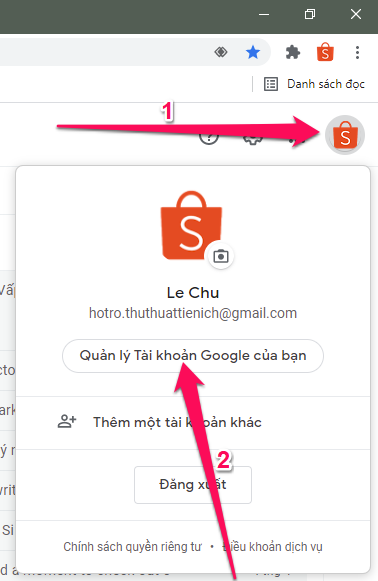
Nhấn tab Bảo mật trong menu bên trái sau đó nhấn vào nút Quản lý thiết bị trong phần Thiết bị của bạn
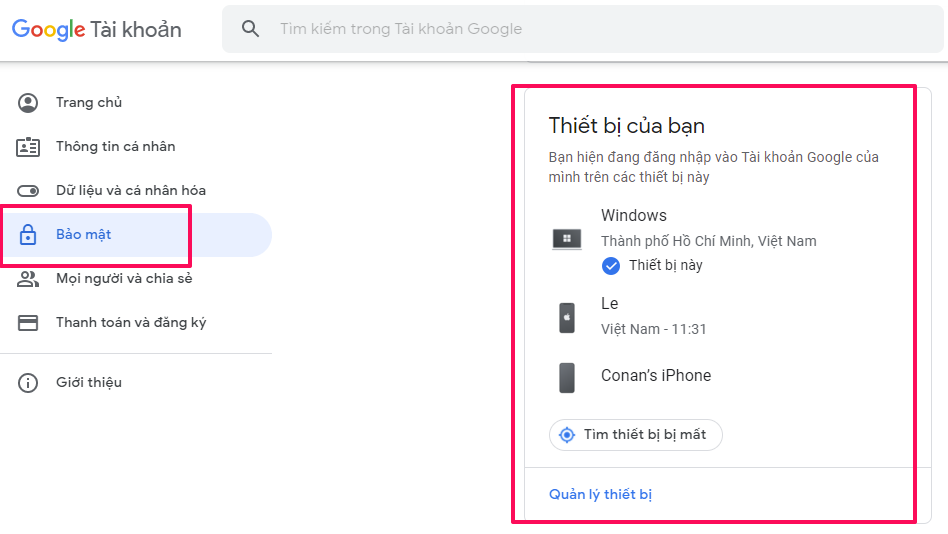
Ở đây bạn sẽ thấy toàn bộ những thiết bị đang đăng nhập tài khoản Gmail (tài khoản Google) của bạn. Để đăng xuất bạn nhấn nút 3 chấm dọc góc trên cùng bên phải thiết bị chọn Đăng xuất, thiết bị bạn đang đăng nhập sẽ không có nút này.
Trên điện thoại sử dụng ứng dụng Gmail
Video hướng dẫn:
Trên điện thoại bạn cũng có thể sử dụng trình duyệt web để đăng xuất Gmail khỏi tất cả các thiết bị theo cách bên trên
Bước 1: Bạn mở ứng dụng Gmail, nhấn vào ảnh đại diện của bạn góc trên cùng bên phải, nhấn tiếp vào nút Quản lý tài khoản Google
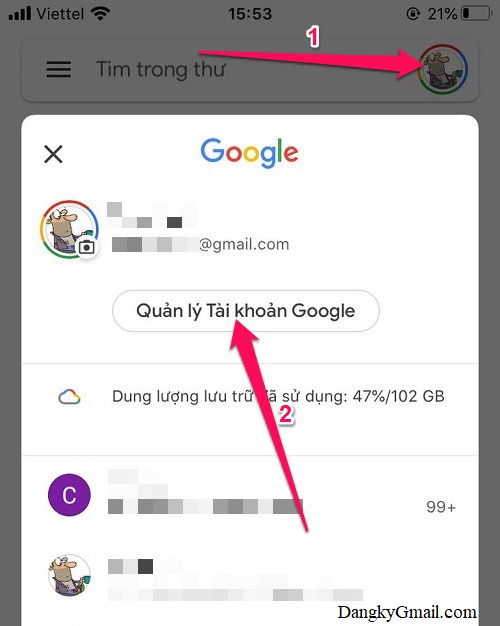
Bước 2: Gạt menu sang bên phải chọn Bảo mật → Kéo xuống phần Các thiết bị của bạn nhấn vào nút Quản lý tất cả thiết bị
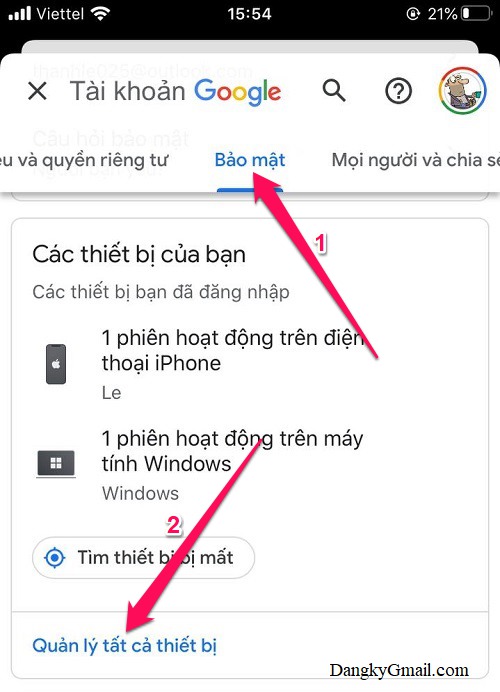
Bước 3: Lúc này bạn sẽ thấy toàn bộ những thiết bị đang đăng nhập tài khoản Gmail của bạn, bao gồm: loại thiết bị, hệ điều hành, vị trí đăng nhập, thời gian đăng nhập và trình duyệt, ứng dụng sử dụng. Thiết bị bạn đang đăng nhập sẽ có thông báo Phiên hoạt động hiện tại của bạn
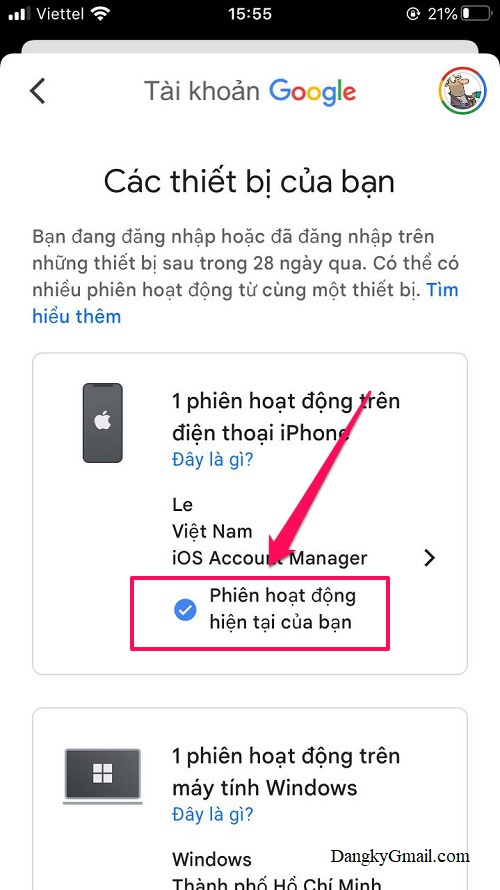
Bước 4: Nhấn vào thiết bị bạn muốn đăng xuất tài khoản Gmail trên đó nhấn nút Đăng xuất rồi tiếp tục nhấn nút Đăng xuất để xác nhận
Bạn cần đăng nhập tài khoản Google trên thiết bị khác để xử lý việc gấp nhưng quên chưa đăng xuất khi giải quyết xong. Đừng lo, hãy tham khảo ngay cách đăng xuất Google trên tất cả thiết bị vừa nhanh chóng, vừa dễ dàng qua vài thao tác dưới đây!
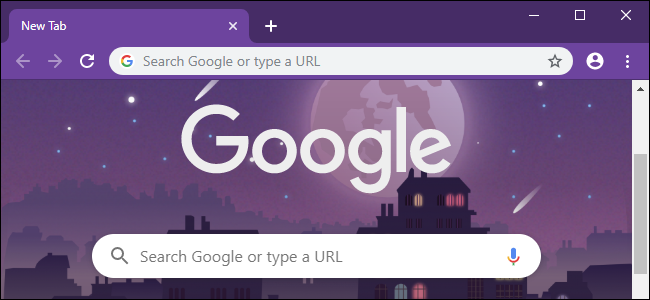
Ngày nay, sở hữu một tài khoản Google là vô cùng cần thiết, giúp bạn rút ngắn thời gian và khoảng cách mỗi khi gửi thư. Không chỉ vậy, người dùng còn có thể đăng nhập tài khoản Google trên điện thoại, máy tính hoặc laptop nhanh chóng thông qua Internet, từ đó dễ dàng xử lý công việc hoặc hồi đáp người thân và bạn bè ở mọi lúc mọi nơi.
Đa phần sau khi đăng nhập, người dùng lưu lại tài khoản trên thiết bị để lần sau không phải nhập lại mật khẩu. Tuy nhiên, điều này có thể mang đến rủi ro như:
-Khi đăng nhập tài khoản Google vào thiết bị khác, đồng nghĩa với việc cho phép truy cập dữ liệu của Google Drive, Google Photos, Google Play. Lúc này, mọi thông tin cá nhân dễ bị đánh cắp hoặc xóa đi nếu như người dùng không đăng xuất tài khoản Google.-Quên đăng xuất tài khoản Google trên tất cả thiết bị có thể tạo điều kiện cho kẻ xấu truy cập và đổi mật khẩu, khiến bạn không thể đăng nhập được lần sau.-Ngoài ra, khi quên đăng xuất Google, điều này khiến kẻ gian lợi dụng thông tin hoặc đem tài khoản cá nhân của bạn phục vụ cho mục đích xấu.Như vậy, thoát tài khoản Google trên thiết bị khác là việc làm quan trọng nhằm bảo vệ thông tin và dữ liệu riêng tư cá nhân. Nếu bạn vẫn chưa biết cách đăng xuất tài khoản Google như thế nào, hãy tham khảo ở phần tiếp theo nhé!
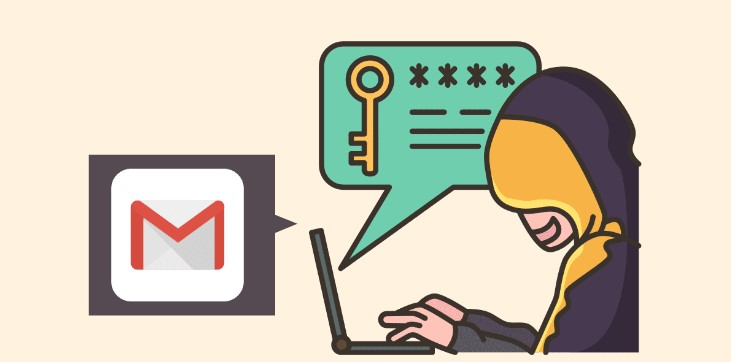
2. Mẹo thoát tài khoản Google trên thiết bị khác
Dưới đây là một số cách đăng xuất Google trên tất cả các thiết bị (bao gồm điện thoại và máy tính) mà bạn không thể bỏ qua:
2.1. Đăng xuất tài khoản Google trên điện thoại
Để đăng xuất tài khoản Google trên điện thoại, bạn có thể thực hiện thông qua ứng dụng Gmail, trình duyệt Google hoặc mục Cài đặt trong máy.
- Thông qua mục Cài Đặt trong điện thoại
Cách thoát tài khoản Google thông qua mục Cài đặt trên i
Phone hoàn toàn khác so với Android.
Đối với điện thoại i
Phone
Để đăng xuất tài khoản Google qua mục “Cài đặt” trên i
Phone, bạn thực hiện theo các bước sau:
- Bước 1: Bạn truy cập vào phần “Cài đặt” trong điện thoại và chọn “Mail”.
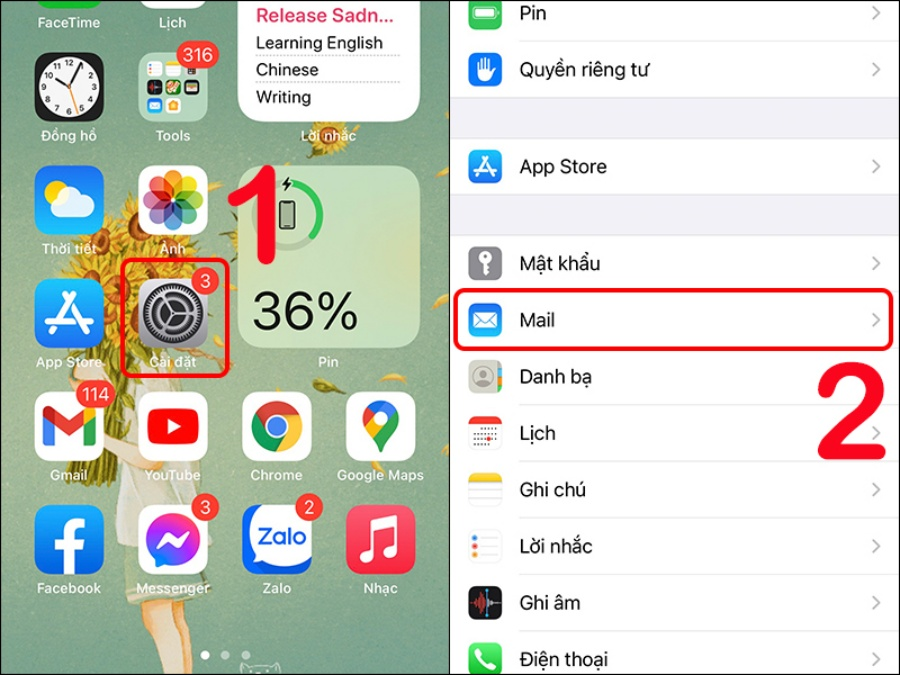
- Bước 2: Nhấn vào mục “Tài khoản” và chọn “Gmail” để tiếp tục.
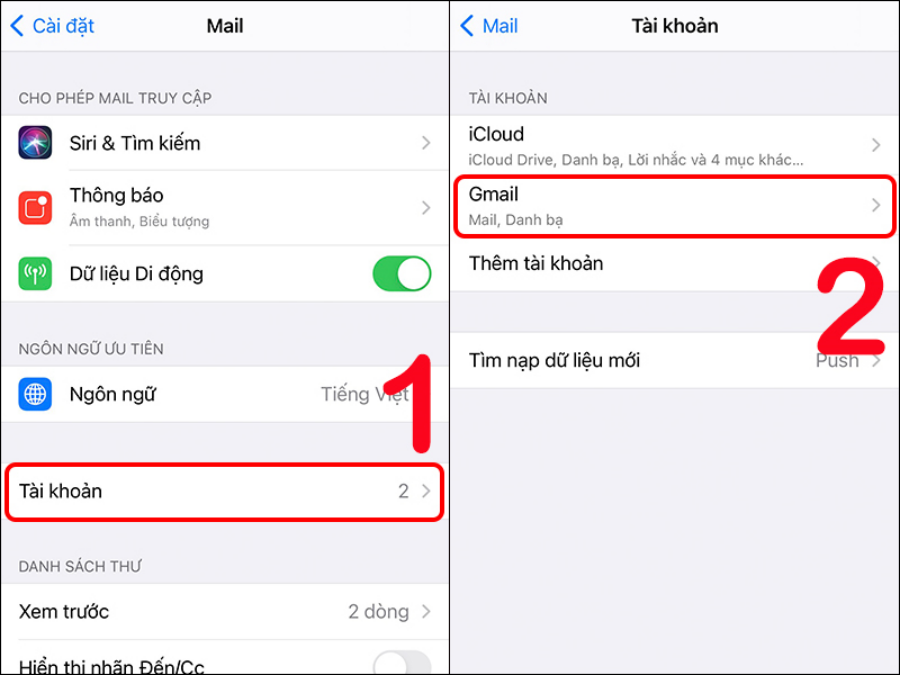
- Bước 3: Nhấn vào “Xóa tài khoản”, sau đó chọn “Xóa khỏi i
Phone của tôi” để hoàn tất.
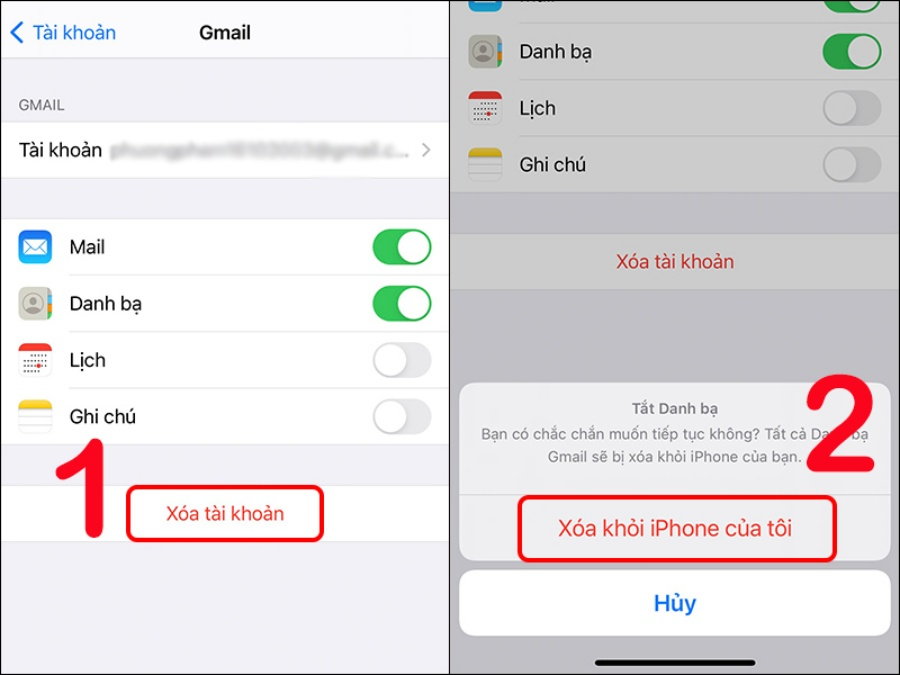
Phone của tôi” để hoàn tất.
Đối với điện thoại Android
Bạn tiến hành xóa tài khoản Google qua mục “Cài đặt” của điện thoại Android theo các bước sau:
- Bước 1: Truy cập vào phần “Cài đặt” của điện thoại Android, sau đó nhấn vapf “Tài khoản và sao lưu”.
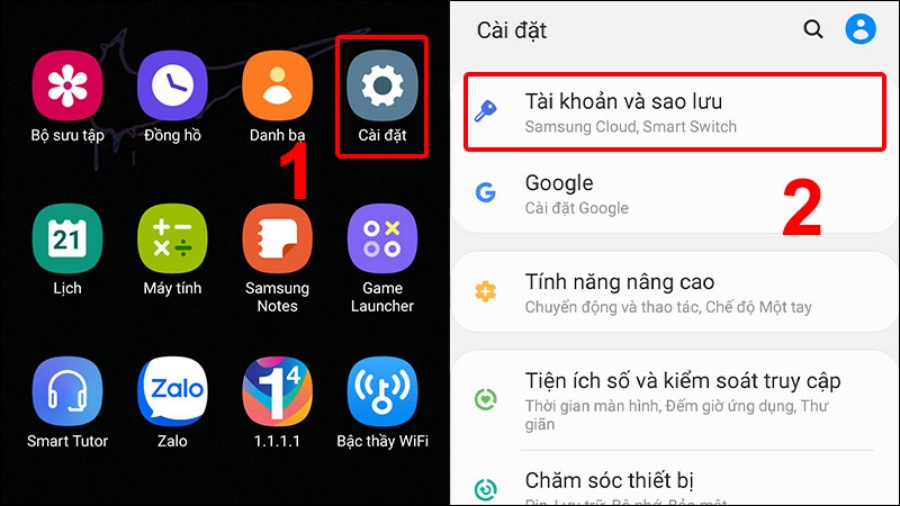
- Bước 2: Tiếp tục nhấn vào “Tài khoản”, lựa chọn tài khoản Google muốn đăng xuất khỏi điện thoại.
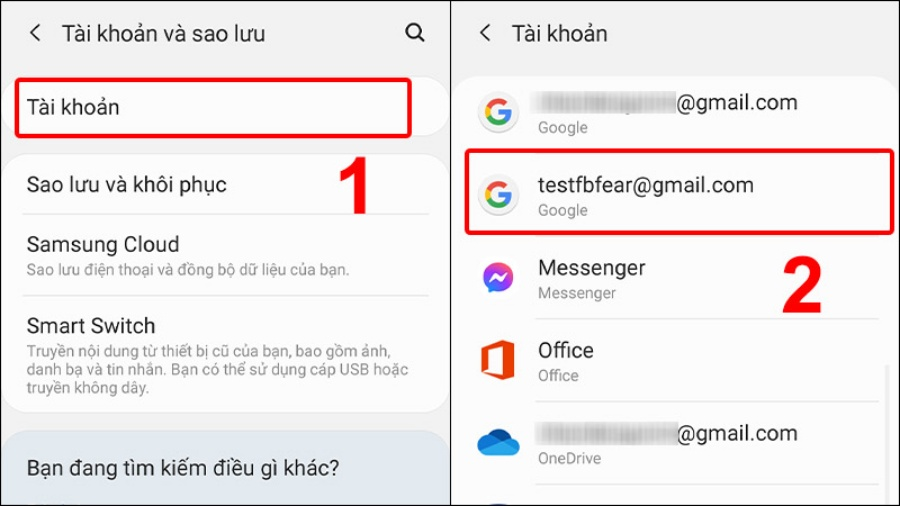
- Bước 3: Nhấp vào mục “Xóa tài khoản”. Tiếp đó nhấn “Xóa tài khoản” một lần nữa để xác nhận.
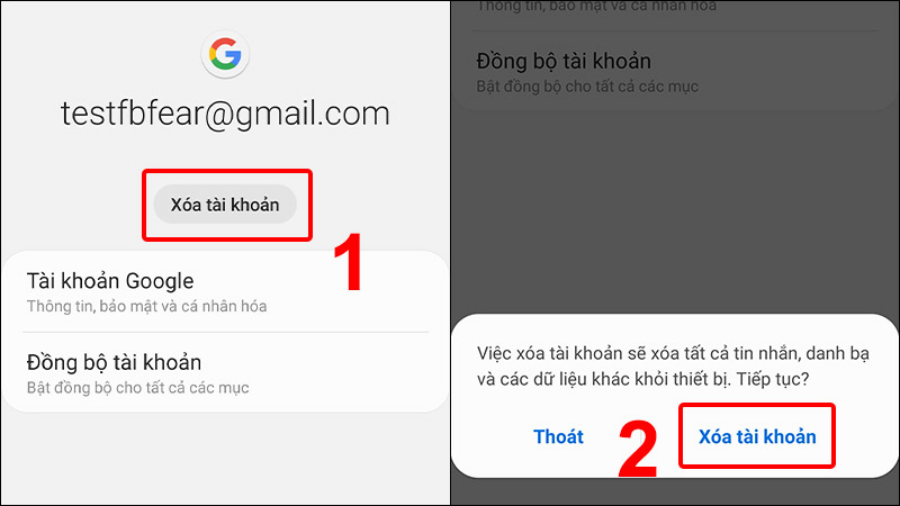
- Thông qua trình duyệt Google
Để đăng xuất tài khoản qua trình duyệt Google trên điện thoại, bạn tiến hành như sau:
- Bước 1: Truy cập vào google.com bằng Safari hoặc bất kỳ trình duyệt khác của điện thoại. Tiếp theo là nhấn vào hình đại diện của tài khoản Google ở góc phải phía trên màn hình và nhấn vào “Đăng xuất khỏi tất cả tài khoản”.
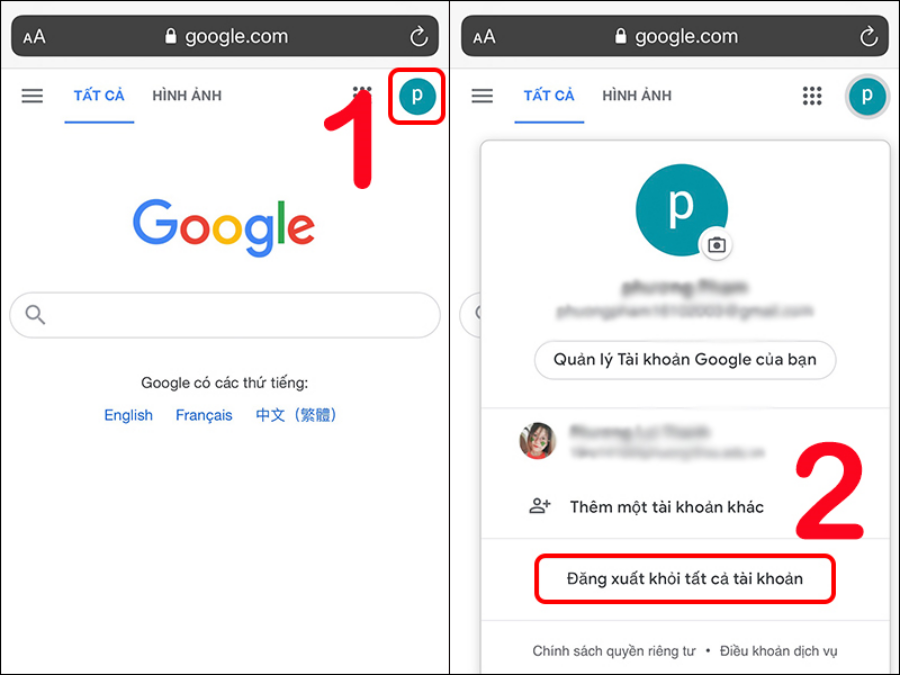
- Bước 2: Tại giao diện chính của Google, bạn nhấn vào “Đăng nhập”. Lúc này, màn hình hiển thị tài khoản Google đã từng đăng nhập trên thiết bị. Người dùng hãy nhấn vào mục “Xóa tài khoản”.
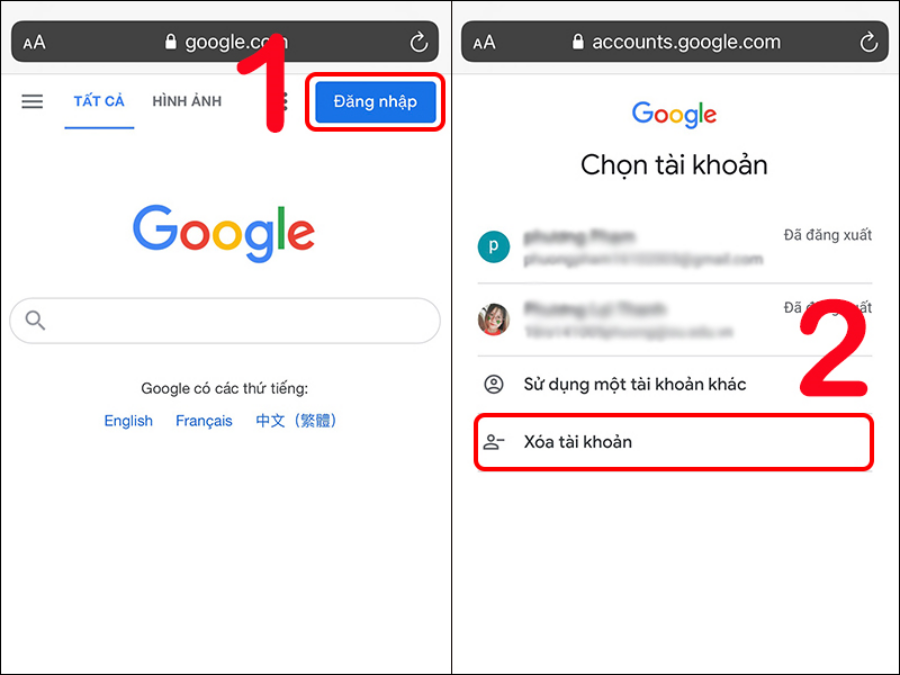
- Bước 3: Nhấn vào biểu tượng dấu trừ nằm bên phải tài khoản Google muốn xóa khỏi điện thoại. Lúc này, màn hình sẽ hiển thị thông báo xóa tài khoản. Bạn nhấn vào “Có, hãy xóa” để xác nhận và hoàn tất.
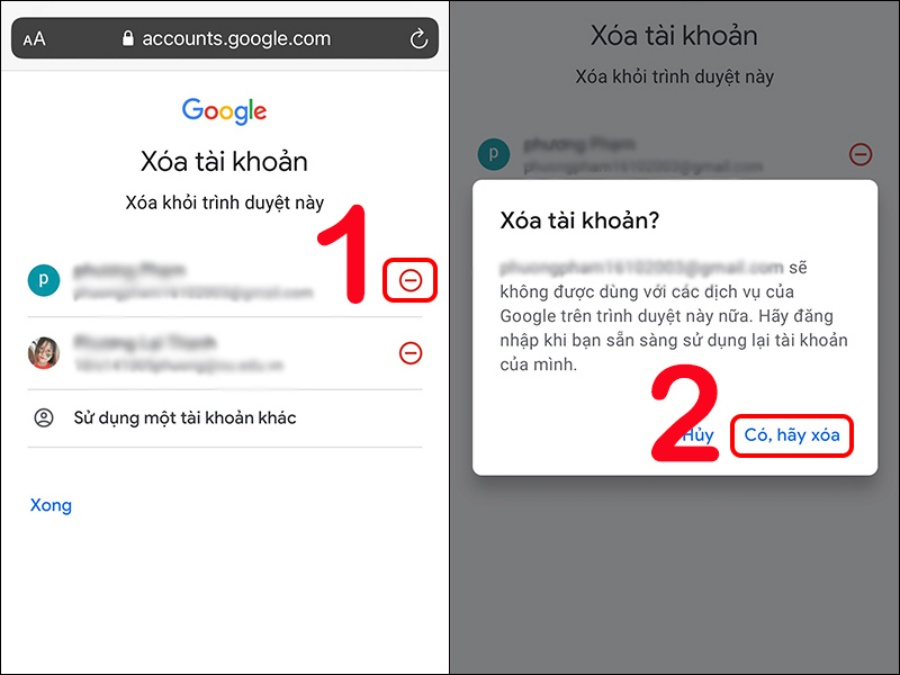
Thông qua ứng dụng Gmail
Nếu muốn đăng xuất tài khoản Google khỏi điện thoại bằng ứng dụng Gmail, bạn tiến hành theo các bước sau:
- Bước 1: Truy cập vào ứng dụng Gmail trên điện thoại. Sau đó, nhấn vào hình đại diện của tài khoản Google ở góc phải phía trên màn hình. Tiếp tục bấm vào “Quản lý các tài khoản trên thiết bị này”.
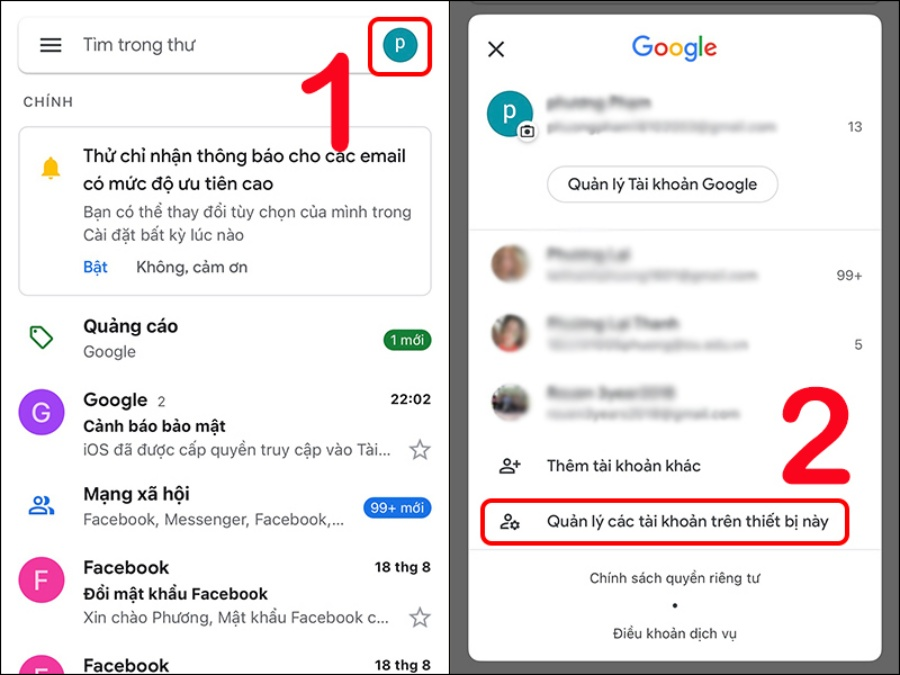
- Bước 2: Màn hình hiển thị danh sách tài khoản Google đã đăng nhập trên điện thoại. Bạn chỉ cần lựa chọn “Xóa khỏi thiết bị này” ở bên dưới tài khoản muốn xóa, sau đó nhấn “Xóa” lần nữa để xác nhận và hoàn tất.
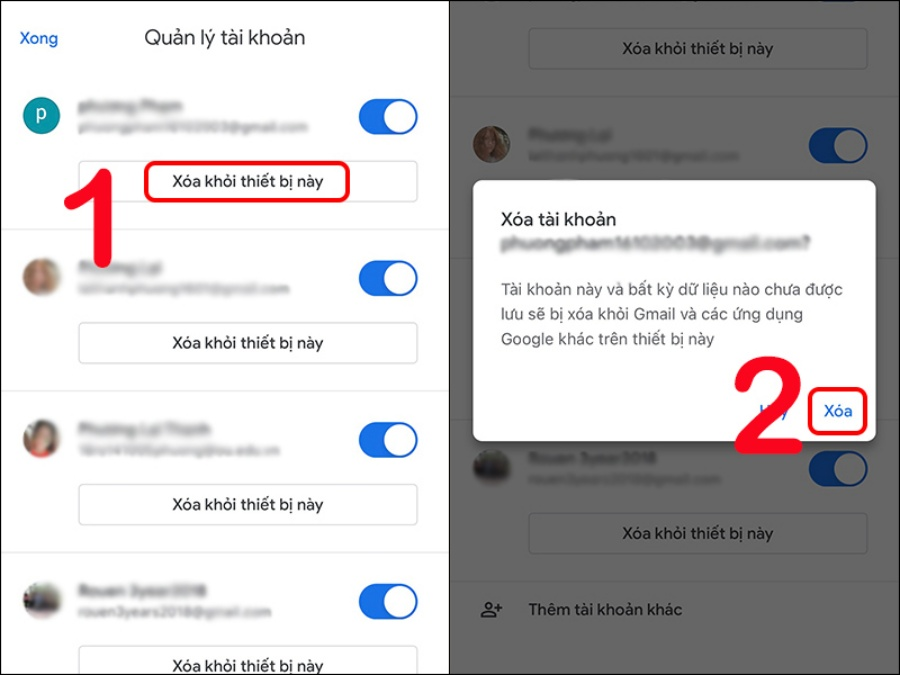
Dựa vào tính năng đồng bộ hóa đã được bật hay chưa, cách đăng xuất tài khoản Google trên thiết bị khác (như máy tính) có thể không giống nhau.
Trường hợp đã bật tính năng đồng bộ hóa
- Bước 1: Truy cập vào trình duyệt đã đăng nhập tài khoản Google trên máy tính trước đó. Tiếp theo, nhấn vào hình đại diện của tài khoản Google ở góc bên phải phía trên màn hình và nhấn vào mục “Tính năng đồng bộ hóa đang bật”.
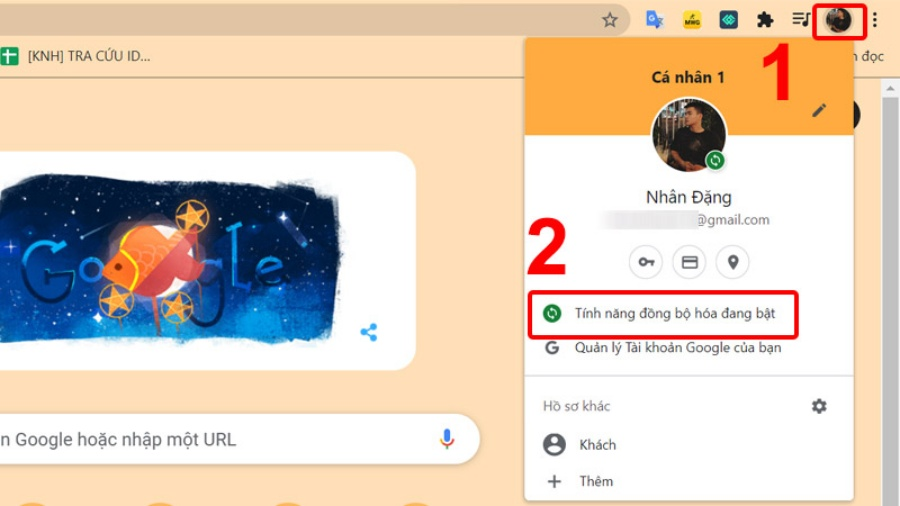
- Bước 2: Tại tab “Bạn và Google”, nhấn vào “Tắt” ở mục đồng bộ hóa tài khoản Gmail.
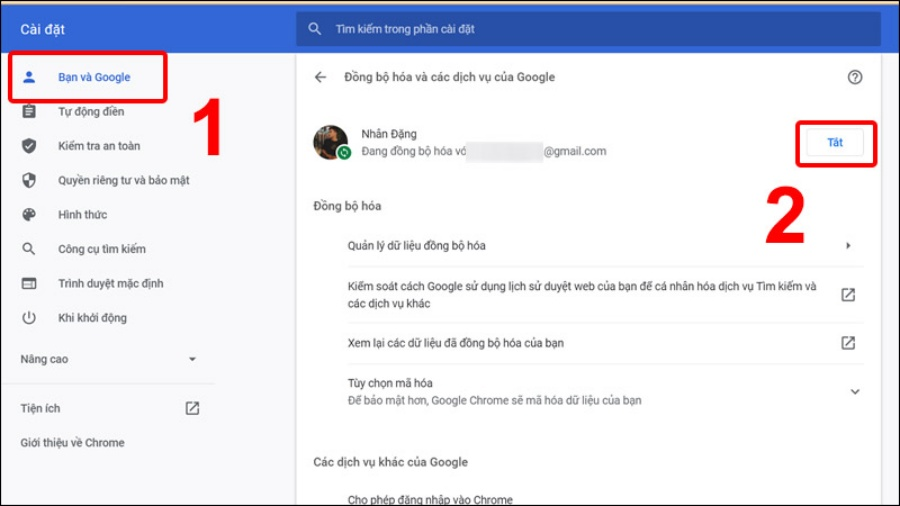
Bước 3: Màn hình hiển thị hộp thoại xác nhận, tiếp tục nhấn vào “Tắt” để hoàn tất.
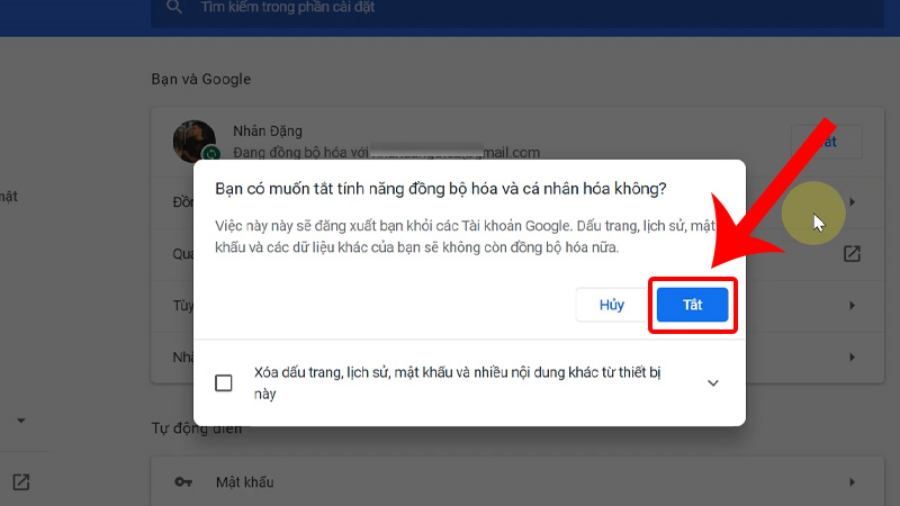
Trường hợp chưa bật tính năng đồng bộ hóa
- Bước 1: Truy cập vào trình duyệt máy tính có đăng nhập tài khoản Google. Tiếp theo, nhấn vào hình đại diện của tài khoản Google nằm ở góc bên phải phía trên trình duyệt. Sau đó, click vào mục “Quản lý cài đặt hồ sơ”.
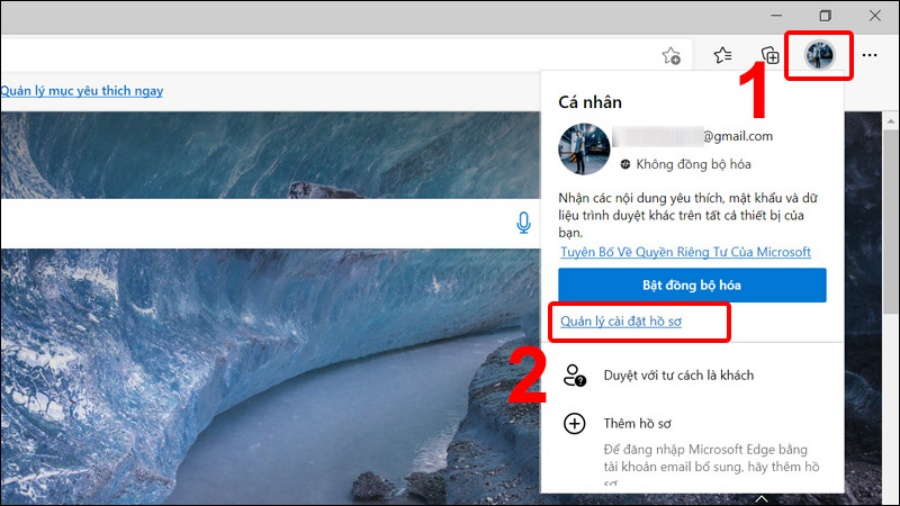
- Bước 2: Hãy nhấn vào “Đăng xuất” để tiếp tục.
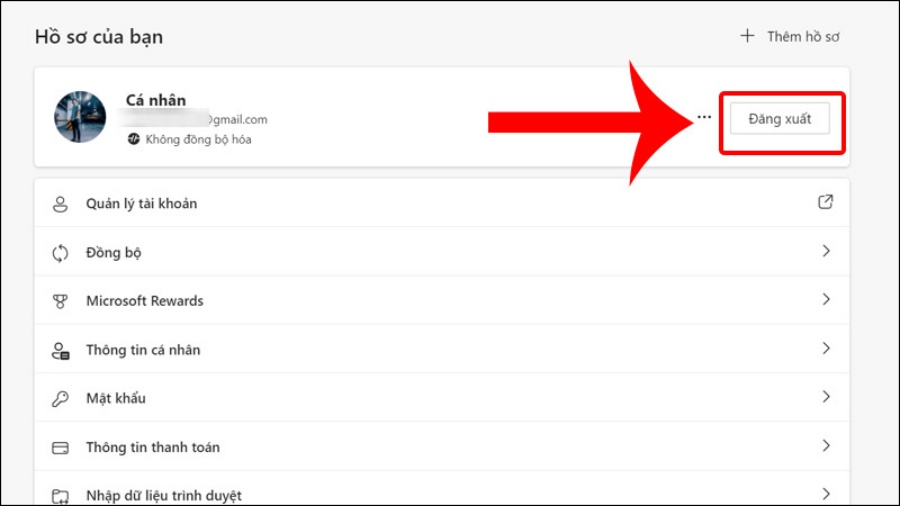
- Bước 3: Nhấn vào “Đăng xuất” thêm lần nữa để xác nhận đăng xuất tài khoản khỏi thiết bị.
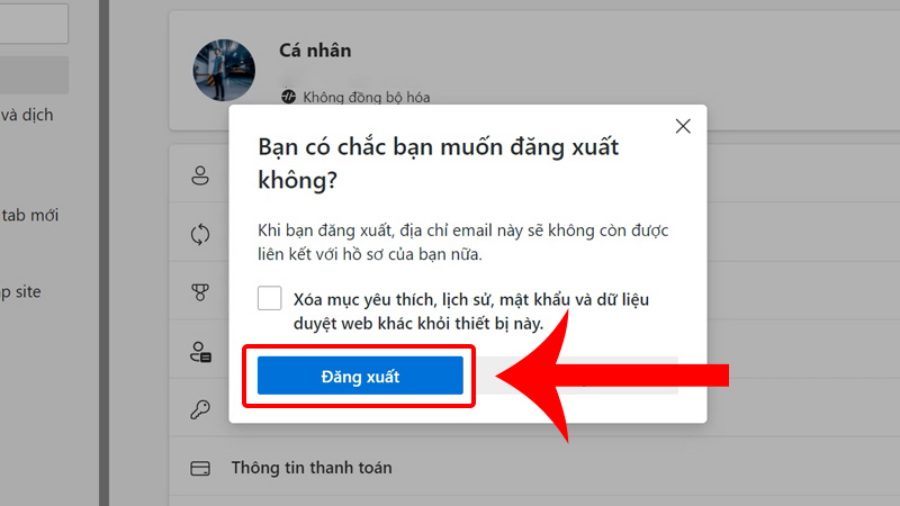
Người dùng tiến hành theo các bước dưới đây để đăng xuất Google trên tất cả các thiết bị khác từ xa:
- Bước 1: Đăng nhập vào tài khoản Google trên ứng dụng Gmail của điện thoại.
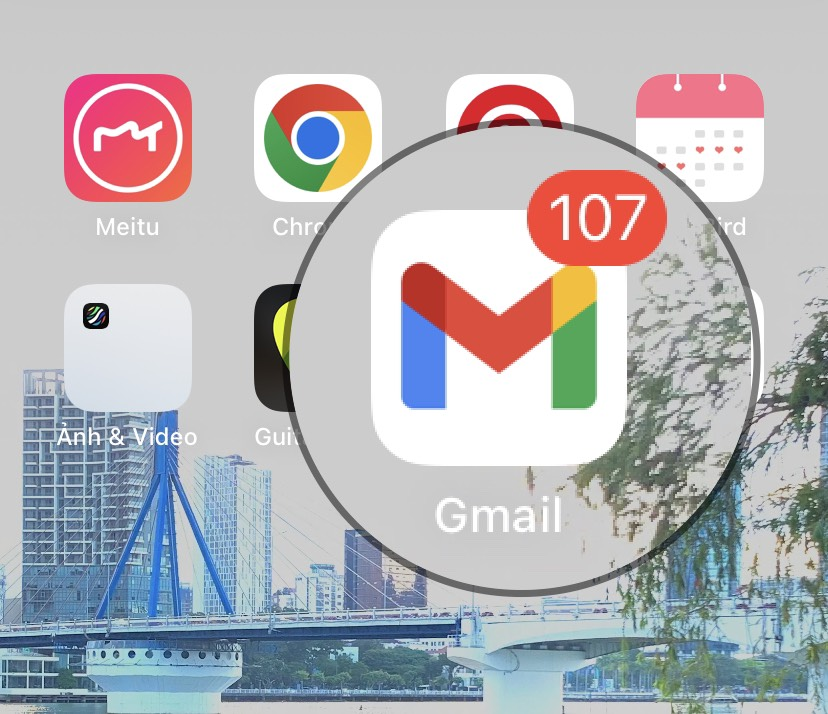
- Bước 2: Nhấn vào biểu tượng dấu ba gạch ngang ở góc bên trái phía trên màn hình.
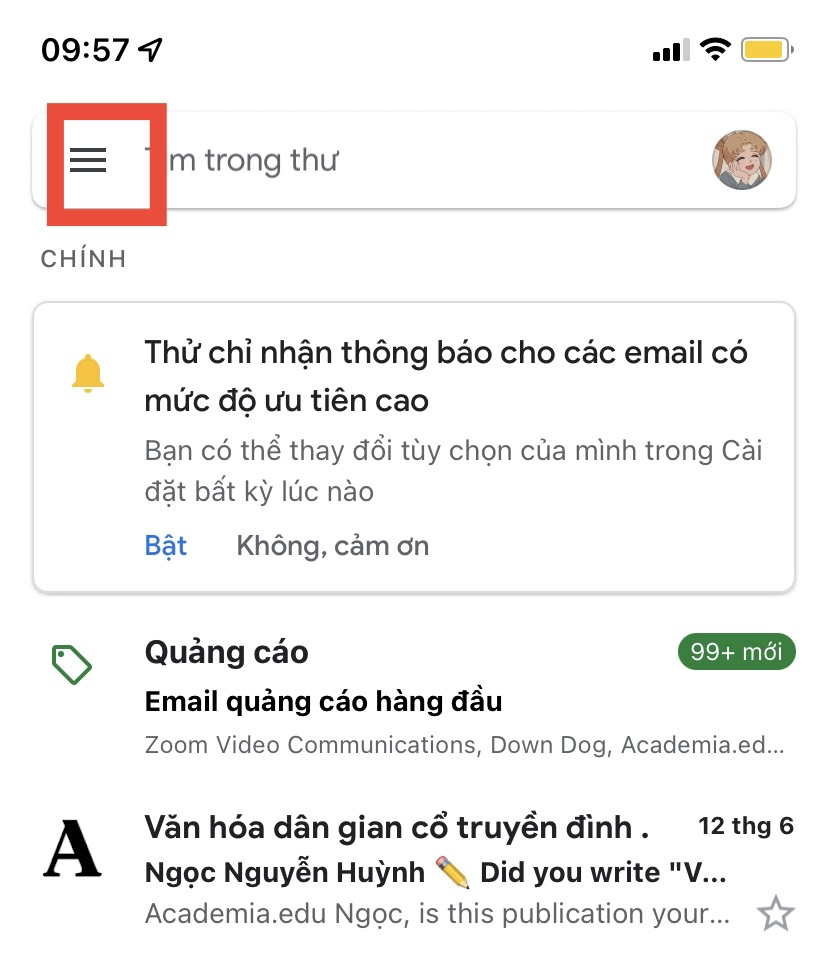
- Bước 3: Kéo xuống phía dưới màn hình và nhấn vào mục “Cài đặt”.
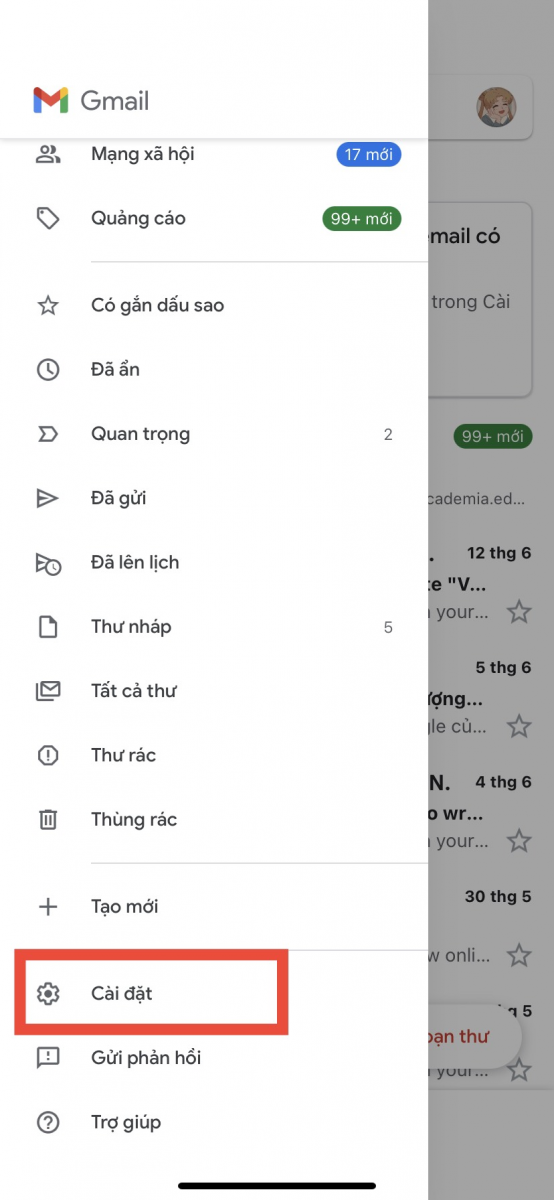
- Bước 4: Nhấn vào tài khoản Google muốn đăng xuất khỏi các thiết bị khác.
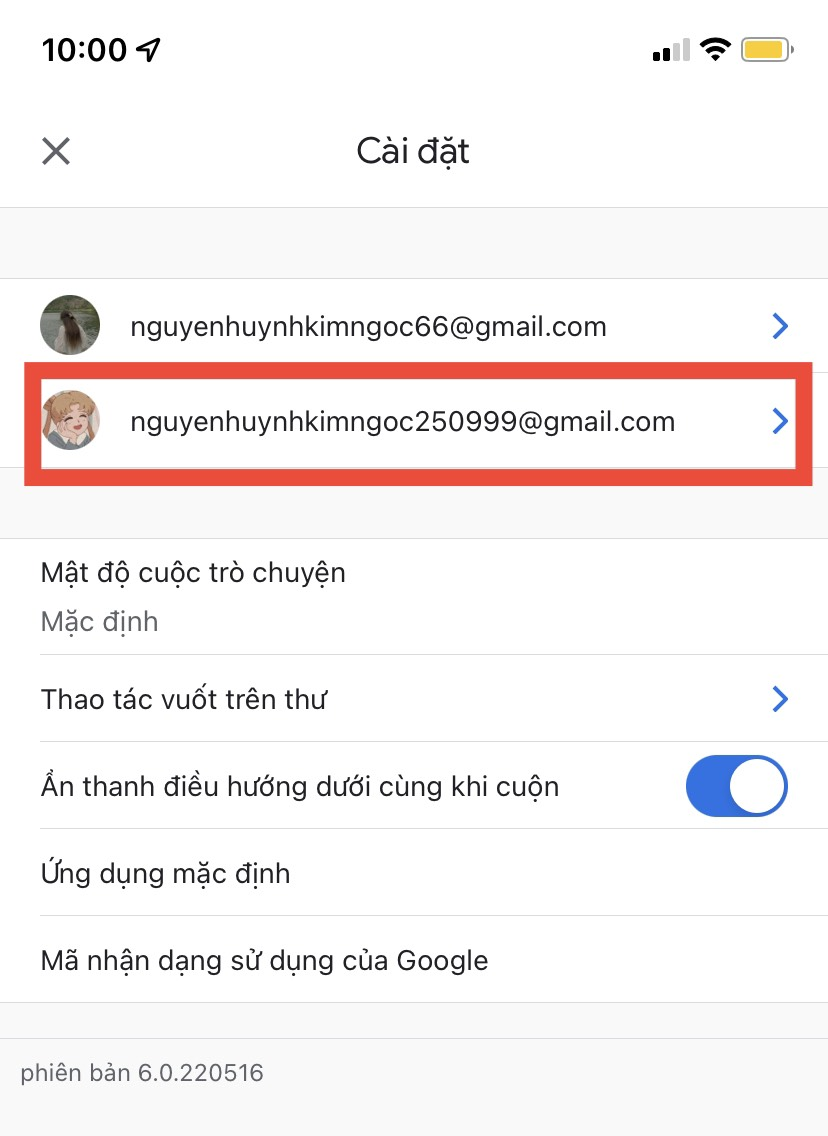
- Bước 5: Nhấn vào mục “Quản lý tài khoản Google của bạn” để tiếp tục.
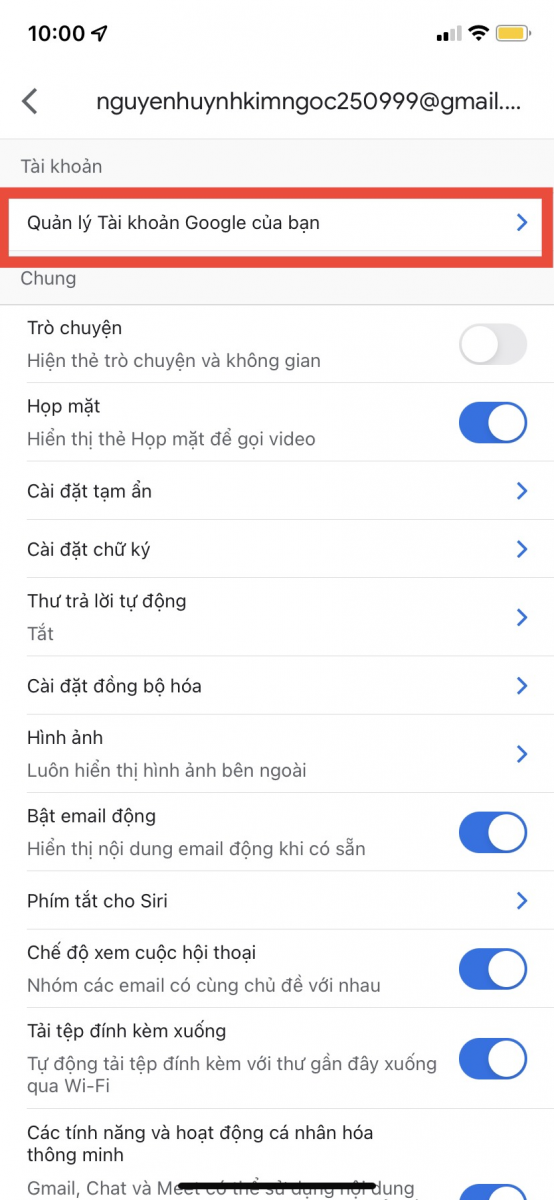
- Bước 6: Nhấn vào thẻ “Bảo mật” sau đó kéo xuống mục “Các thiết bị của bạn” và chọn “Quản lý tất cả thiết bị”.
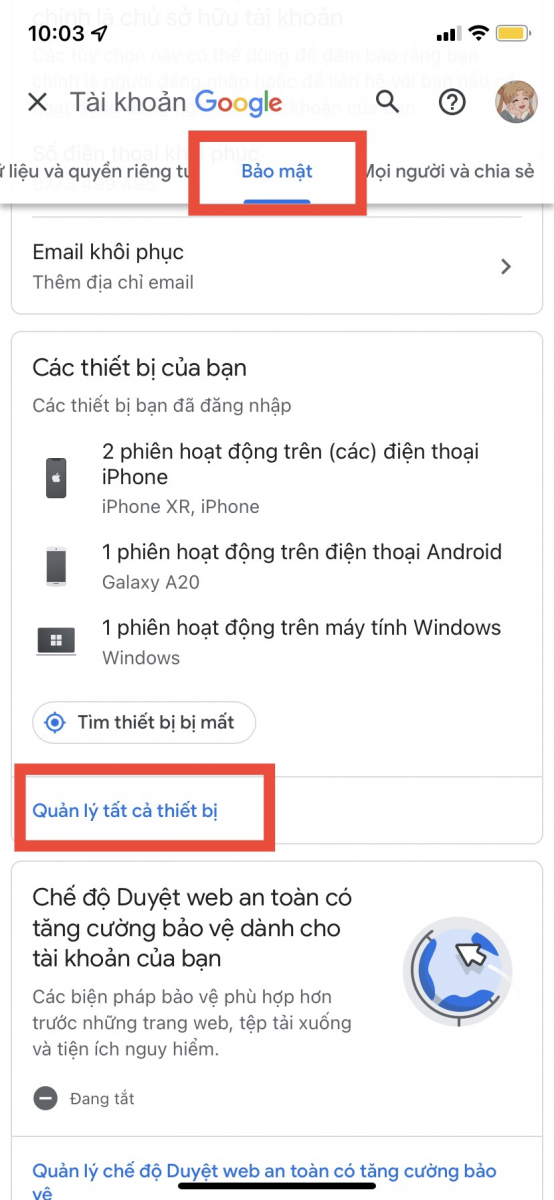
- Bước 7: Lúc này, bạn có thể kiểm tra lịch sử đăng nhập tài khoản Google của bạn trên thiết bị khác. Sau đó, bạn chọn tài khoản Google chưa đăng xuất khỏi thiết bị khác.
Với bước 7, người dùng có thể kiểm tra lịch sử đăng nhập của tài khoản Google.
- Bước 8: Ngoài ra, bạn còn có thể kiểm tra thời gian tài khoản Google hoạt động gần đây nhất. Sau đó, nhấn “Đăng xuất” để thoát tài khoản Google trên thiết bị khác.
Xem thêm: Điểm lại những bộ ảnh nội y 'nóng' nhất vbiz 2015, nữ hoàng nội y trung quốc đẹp như thiên thần p4
Nhấn “Đăng xuất” để đăng xuất tài khoản Google khỏi thiết bị khác.
Qua thông tin trên đây, hi vọng bạn đã nắm rõ cách đăng xuất tài khoản Google trên thiết bị khác. Hãy áp dụng ngay để bảo mật thông tin riêng tư tuyệt đối, tránh kẻ gian xâm nhập và đánh cắp dữ liệu. Chúc bạn thực hiện thành công!